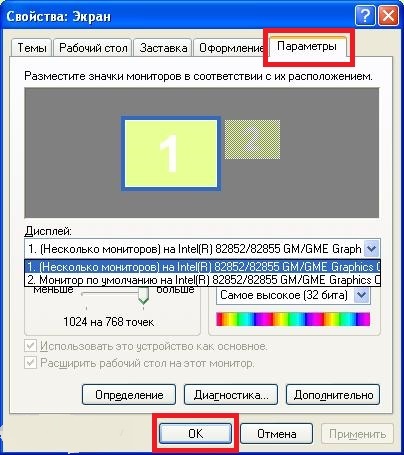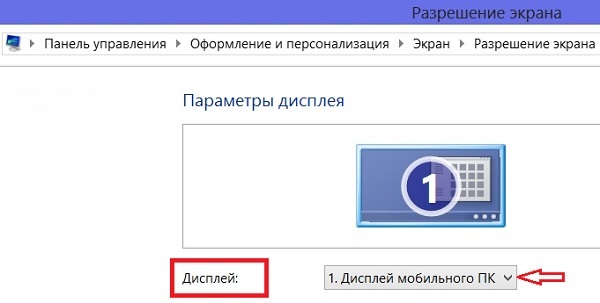- Adakah mungkin untuk menyambung monitor ke komputer riba
- Bagaimana saya boleh menyambung?
- Menyambung monitor luaran ke komputer riba di Windows xp
- Menyambung monitor luaran ke komputer riba di Windows 7
- Menyambungkan monitor luaran ke komputer riba di Windows 8
- Menyambung monitor luaran ke komputer riba di Windows 10
Teknologi moden membuka pelbagai kemungkinan untuk seseorang. Sebagai contoh, komputer riba adalah hebat untuk perjalanan perniagaan atau semasa perjalanan ke mesyuarat perniagaan. Selalunya laptop pepenjuru tidak melebihi 17 inci, sementara sebilangan besar orang akan melihat apa yang ditunjukkan? Dengan menyambungkan paparan atau projektor tambahan. Walau bagaimanapun, tidak semua pengguna tahu cara menyambung monitor secara berasingan ke komputer riba atau komputer.
Adakah mungkin untuk menyambung monitor ke komputer riba
Sudah tentu anda boleh. Komputer riba dan skrin luaran berbeza untuk semua orang, jadi anda harus memilih cara terbaik untuk menyambung monitor luaran ke peranti mudah alih.
Periksa secara visual model untuk mencari penyambung. Pilihan sambungan yang paling biasa ialah HDMI dan VGA.
Pilihan alternatif:
- Pada versi yang lebih lama, hanya ada penyambung VGA.
- Sesetengah model menyambung hanya melalui DVI.
- Komputer riba generasi terkini juga dilengkapi dengan port paparan mini.
- Model premium tidak mempunyai penyambung monitor, jadi masalahnya diselesaikan dengan menyambung melalui kelas USB C. Untuk menyambung USB dan penyesuai HDMI perlu dibeli.
Selepas laluan sambungan ke komputer riba ditemui, anda perlu mengulangi prosedur, tetapi sekarang dengan monitor. Sering kali, semua paparan mempunyai penyambung HDMI, yang membolehkan anda menyambungkan peranti secara langsung, tetapi ia mungkin berbeza:
- Monitor tidak mempunyai output HDMI, hanya terdapat DVI dan VGA. Dalam kes ini, disyorkan untuk memilih pilihan kedua - VGA. Tetapi jika peranti mudah alih mempunyai port HDMI, disarankan untuk menggunakan skema HDMI-DVI.
- HDMI hanya berfungsi apabila skrin berasaskan VGA. Dalam keadaan ini, penyesuai diperlukan. Perlu diingatkan bahawa disebabkan oleh fakta bahawa VGA bukan merupakan pelabuhan untuk imej digital, gambar itu mungkin menderita dari segi kualiti.
Dalam kata yang mudah - jika kedua-dua peranti tidak mempunyai port biasa, maka anda perlu menggunakan penyesuai. Menggunakan VGA tidak disyorkan, kerana ia adalah versi ketinggalan zaman.
Dalam bekerja dengan komputer peribadi, perkara lebih mudah - sebarang peranti dilengkapi dengan semua port yang diperlukan, jadi pengguna boleh menggunakan yang sesuai dengannya.
Bagaimana saya boleh menyambung?
Terdapat pemikiran yang menarik di kalangan pengguna dalam bidang kawalan sistem - anda juga boleh menyambung peti sejuk ke unit sistem jika ia ditekan dengan baik. Tetapi lebih baik untuk tidak memeriksa ini, dan belajar bagaimana cara menyambungkan peranti dengan betul dan selamat.
Dengan kabel
Pertama sekali, cabut kedua-dua peranti dari bekalan kuasa, untuk mengelakkan situasi bahaya kebakaran dengan kegagalan elektrik:
- Masukkan kabel ke paparan.
- Palam dimasukkan ke dalam penyambung yang diingini pada komputer atau komputer riba.
- Pada akhir semua langkah teknikal, peranti harus disambungkan ke rangkaian. Dalam mod automatik, gambar akan dipindahkan ke dua skrin sekali gus.
Sistem pengendalian Windows membolehkan anda memilih mod skrin:
- Duplikat. Imej yang sama, dengan saiz imej yang sama.Ia tidak begitu mudah, kerana resolusi skrin lebih besar daripada komputer mudah alih (1920 × 1080 berbanding 1366 × 768), kerana ini, monitor akan mempunyai gambaran kecil yang tidak berkualiti.
- Pelanjutan Dalam mod ini, skrin sekunder menjadi kesinambungan utama. Di kawasan kerjanya, anda boleh mengambil maklumat atau aplikasi secara berasingan. Anda juga boleh menghidupkan filem pada satu skrin, dan kerja pada lukisan atau jadual pada kedua.
- Hanya paparan utama atau hanya sekunder. Matikan peranti tanpa mengeluarkan kabel dari penyambung.
Menggunakan wayarles
Peranti pada Windows 7-10 atau Mac boleh disambung menggunakan sambungan Internet. Untuk melakukan ini, anda perlu memuat turun program Paparan Udara, yang akan menghubungkan peranti dengan cepat dan cekap. Untuk menjadikannya berfungsi, anda perlu memasang program pada peranti yang menyambungkan satu sama lain. Seterusnya, anda perlu berpegang kepada algoritma mudah (jika timbul soalan - terdapat item dengan petua kanan dalam menu).
Sebagai alternatif, anda boleh menggunakan aplikasi MaxiVista, yang akan menyediakan sambungan peranti berkualiti tinggi. Ia bertujuan untuk menjadikan komputer riba skrin utama komputer. Program ini tersedia dalam dua variasi:
- Pandangan pelanggan. Ia dipasang hanya pada peranti yang diuruskan.
- Bahagian pelayan Ia dipasang pada peranti utama.
Untuk komunikasi yang optimum, disarankan agar anda mencari maklumat keserasian pengeluar dan model.
Menyambung monitor luaran ke komputer riba di Windows xp
Dari sudut pandangan teknikal, sambungan komputer riba dan monitor kelihatan sama untuk semua sistem operasi, tetapi terdapat perbezaan dalam komponen perisian keseluruhan kerja.
Walaupun Windows XP telah lama ketinggalan zaman dan Microsoft belum memantau OS untuk masa yang lama, ia masih relevan.
Untuk melakukan ini, klik pada ruang kosong di desktop dengan butang kanan. Dalam menu yang muncul, anda harus berhenti di bahagian bawah di bawah nama "Properties".
Dalam tetingkap yang muncul, pilih menu "Skrin" dan pergi ke tab terakhir "Tetapan".
Klik pada menu drop-down, akan ada pilihan dua pilihan:
- Paparan komputer riba sering dilabel nombor 1.
- Peranti jenis luaran, nombor 2 ("Pemantau lalai").
Menyambung monitor luaran ke komputer riba di Windows 7
Dalam Windows 7 yang lebih moden, menu konteks boleh dipanggil dengan kekunci panas - WIN + P. Pengguna boleh memilih 4 mod:
- Lumpuhkan model pilihan. Menggunakan skrin luaran.
- Duplikat. Imej yang sama pada dua skrin.
- Untuk berkembang. Komputer riba sebagai monitor kedua untuk utama.
- Hanya projektor. Gunakan komputer riba sahaja.
Untuk memperluaskan fungsi, anda boleh membuka menu "Resolusi Skrin" dalam menu yang terbuka, anda dapat melihat kedua-dua skrin dengan jelas, menyesuaikan penunjuk mereka dan memilih prinsip operasi secara berasingan.
Penting! Sejak Januari, Microsoft telah menghentikan sokongan untuk sistem operasi Windows 7. Kami mengesyorkan agar anda menganggap ini!
Menyambungkan monitor luaran ke komputer riba di Windows 8
Untuk melaraskan tetapan main balik, buka menu "Mula", cari "Panel Kawalan" di dalamnya. Dalam menu yang terbuka, cari dan pilih item "Rupa dan Peribadikan", pergi ke tab "Skrin" dan cari menu "Resolusi Skrin".
Dalam tetingkap yang muncul di sebelah tulisan "Paparan" terdapat menu drop-down di mana pilihan berikut disediakan:
- Paparan peranti mudah alih.
- Skrin tambahan.
Memilih item kedua akan membolehkan anda bertukar dari skrin luaran ke komputer riba dan sebaliknya.
Menyambung monitor luaran ke komputer riba di Windows 10
Pada papan kekunci, tekan WIN + P. Jika tindak balas tidak berlaku, anda boleh cuba tekan butang khas FN + P.
Menu muncul di sebelah kanan skrin dengan pilihan mod main balik.
Dalam sesetengah model, skrin kedua disambungkan menggunakan kombinasi kekunci.Sebagai contoh, Fn + F5, Fn + F7, dan sebagainya